Les 2 meilleures façons d'imprimer gratuitement depuis Canva
Divers / / April 29, 2023
Canva est l'un des meilleurs outils de conception graphique. Grâce aux modèles intégrés, vous pouvez créer des dépliants, des bulletins d'information, des brochures, des CV professionnels et bien plus encore. Vous pouvez même imprimer vos motifs préférés à des fins multiples. Voici les meilleures façons d'imprimer gratuitement depuis Canva.
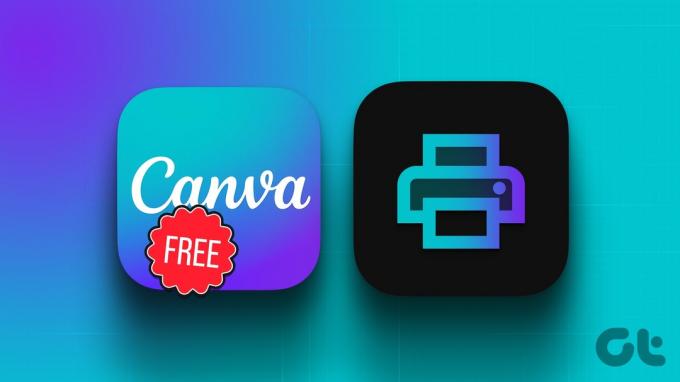
Parfois, une version numérique de votre design Canva ne suffit pas. Pour l'utiliser dans votre magasin, votre bureau ou à des fins commerciales, vous devez l'imprimer et le distribuer entre autres. Que vous utilisiez la version Web ou des applications mobiles, imprimer vos designs Canva à la maison ou au bureau est assez facile sans payer un seul centime.
Qu'est-ce que l'impression sur toile
Avant de vous montrer des méthodes gratuites, parlons du service Canva Print de l'entreprise. Si vous ne disposez pas d'une imprimante couleur de haute qualité à la maison ou au bureau, utilisez le service Canva Print pour quelques dollars et obtenez des conceptions imprimées par des professionnels livrées à votre domicile.
Canva vous permet de choisir parmi plus de 50 000 modèles pour décorer le design final. Vous pouvez choisir le motif recto et verso, la taille, le type de papier, la finition du papier, le nombre de copies, vérifier le prix et compléter d'autres détails pour obtenir vos motifs préférés à la maison.

Cependant, le service Canva Print présente un inconvénient majeur. En fonction de votre emplacement, cela peut prendre jusqu'à une semaine pour obtenir votre conception imprimée à la maison ou au bureau. Si vous ouvrez un nouveau café, organisez une vente dans les prochains jours ou organisez une fête d'anniversaire le week-end, vous risquez de ne pas recevoir vos créations à temps. Il est préférable d'imprimer une page à partir de Canva à l'aide d'un top imprimante sans fil.
Imprimez depuis Canva gratuitement sur le bureau
Nous allons commencer avec la version Web de Canva et passer aux applications mobiles pour imprimer vos créations.
Étape 1: Visitez le site Web de Canva dans un navigateur et connectez-vous avec les détails de votre compte.
Visiter Canva
Étape 2: Créez un nouveau design ou ouvrez-en un existant. Apportez les modifications nécessaires à l'aide d'un éditeur Canva riche en fonctionnalités.
Étape 3: Cliquez sur Fichier en haut et développez les paramètres d'affichage. Activez Afficher le fond perdu de l'impression. L'option vous permet d'éviter les bords blancs inutiles lors de l'impression sur le bord du papier.

Étape 4: Vous pouvez également activer les marges pour vous assurer que les éléments de conception essentiels ne sont pas coupés lors de l'impression.
Étape 5 : Sélectionnez Notes en bas et entrez les notes que vous souhaitez conserver séparément du PDF final.

Étape 6 : Cliquez sur l'icône Partager en haut et appuyez sur Télécharger.

Étape 7 : Changez le type de fichier en PDF, ce qui est idéal pour l'impression. Vous remarquerez peut-être trois options.
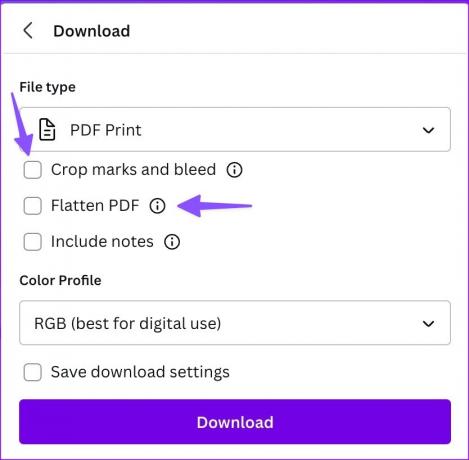
- Traits de coupe et fond perdu : Vous pouvez ajouter des marques de coupe lors du téléchargement de votre conception pour marquer où couper le papier.
- Aplatir le PDF : L'option convertit votre conception avec plusieurs couches en une seule. Il garantit que tous vos éléments de conception Canva seront imprimés.
- Comprend des remarques : Vous pouvez ajouter des notes (comme indiqué dans la cinquième étape) avec votre conception et les télécharger au format PDF.
Étape 8 : Choisissez un profil de couleur pertinent. Canva recommande RVB pour une utilisation numérique et CMJN pour une impression professionnelle.
Ce dernier est verrouillé dans le cadre du plan Canva Pro. Cela commence à 12,99 $ par mois. Sélectionnez Télécharger.

Après avoir téléchargé votre design Canva, imprimez-le avec votre imprimante en suivant les étapes ci-dessous.
Étape 1: Ouvrez le menu Explorateur de fichiers ou Finder du bureau et lancez le fichier PDF dans votre éditeur préféré.
Étape 2: Appuyez sur le raccourci clavier Ctrl + P (Windows) ou Commande + P (sur Mac) et ouvrez le menu Imprimer.
Étape 3: Sélectionnez votre imprimante, définissez la mise en page, sélectionnez l'impression couleur et cliquez sur Imprimer.

Si ton l'imprimante ne fonctionne pas sous Windows, consultez notre article dédié pour résoudre le problème.
Imprimez depuis Canva gratuitement sur mobile
Canva utilise la même interface sur Android et iPhone. Nous utiliserons Canva pour iPhone dans les captures d'écran ci-dessous. Vous pouvez utiliser la même chose sur Android pour imprimer vos créations.
Étape 1: Téléchargez et lancez Canva sur iPhone. Connectez-vous avec les détails de votre compte.
Télécharger Canva sur iPhone
Étape 2: Sélectionnez votre conception existante et apportez des modifications. Appuyez sur l'icône Partager en haut.

Étape 3: Sélectionnez Télécharger.
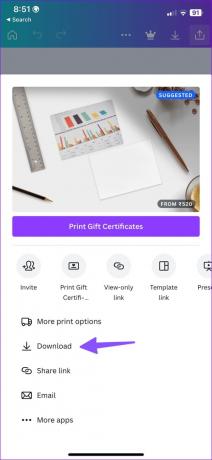
Étape 4: Enregistrez le design au format PDF, activez l'aplatissement du PDF, incluez des notes si vous le souhaitez et appuyez sur Télécharger.
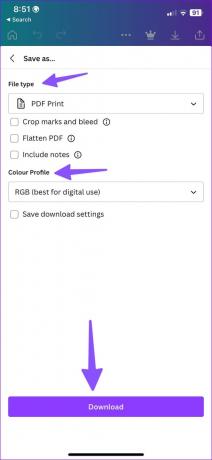
Étape 5 : Canva génère le fichier PDF sur votre téléphone et ouvre la feuille de partage. Appuyez sur Imprimer, sélectionnez votre imprimante, activez la bascule Imprimer en couleur, ajustez la qualité du support et sélectionnez Imprimer dans le coin supérieur droit.
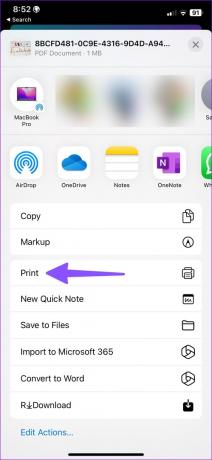

Parfois l l'imprimante peut ne pas apparaître sur l'iPhone. Si vous rencontrez le même problème, consultez notre article séparé pour résoudre le problème.
Imprimez vos créations sur toile
Vous n'avez pas besoin d'utiliser le service payant de Canva Print. Vous pouvez facilement utiliser votre imprimante personnelle ou professionnelle pour accéder à vos créations Canva sur papier. C'est rapide, moins cher et le travail est fait rapidement.
Dernière mise à jour le 27 avril 2023
L'article ci-dessus peut contenir des liens d'affiliation qui aident à soutenir Guiding Tech. Cependant, cela n'affecte pas notre intégrité éditoriale. Le contenu reste impartial et authentique.
Écrit par
Parthe Shah
Parth travaillait auparavant chez EOTO.tech pour couvrir l'actualité technologique. Il est actuellement indépendant chez Guiding Tech, écrivant sur la comparaison d'applications, des didacticiels, des trucs et astuces sur les logiciels et plongeant profondément dans les plateformes iOS, Android, macOS et Windows.



